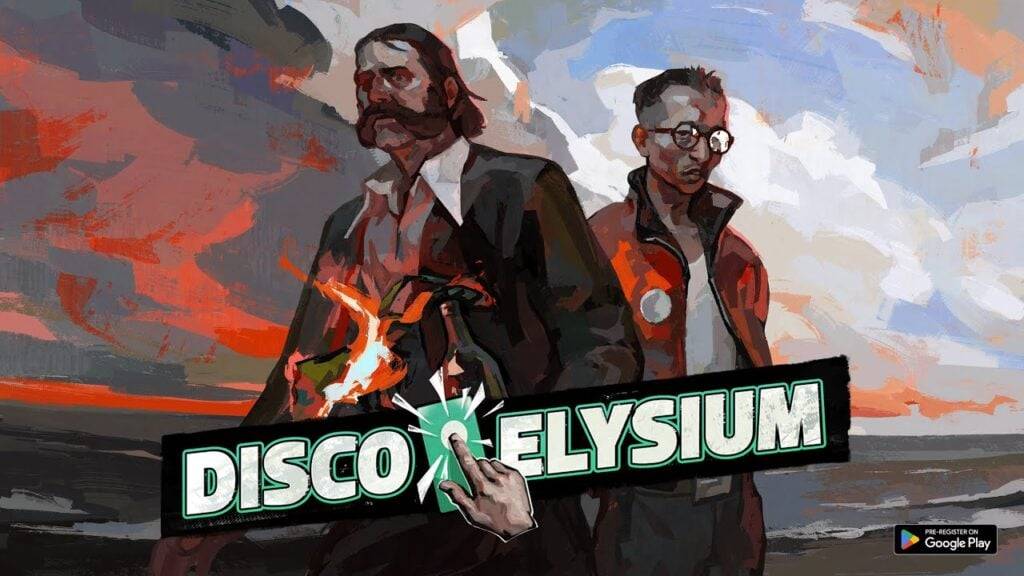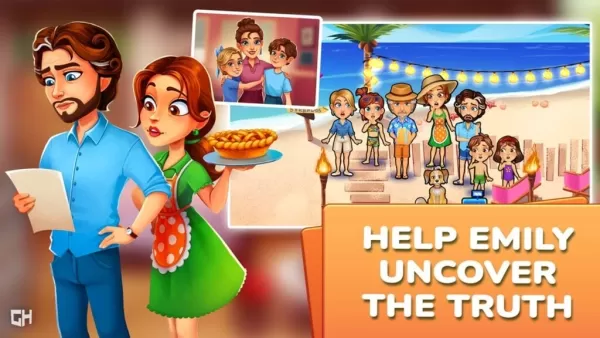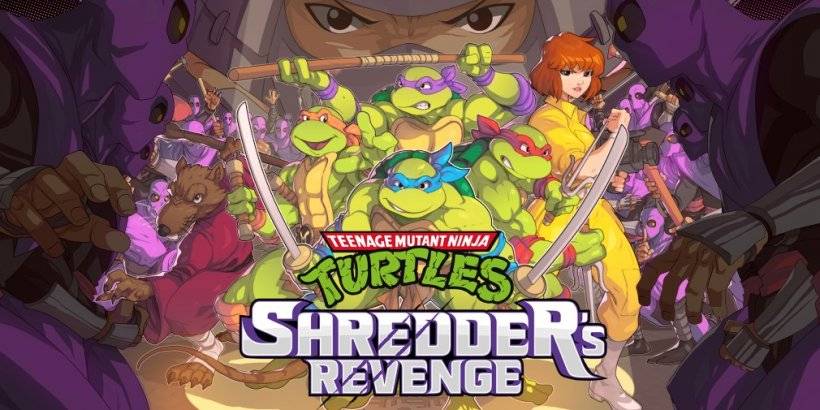Comment connecter votre casque PlayStation VR2 à un guide PC: étape par étape
La connexion de votre casque PlayStation VR2 à un PC de jeu pour accéder à la vaste bibliothèque de SteamVR a été étonnamment délicat jusqu'à récemment. L'adaptateur de 60 $ de Sony, publié l'automne dernier, comble cet écart, permettant aux propriétaires de PS VR2 de profiter du jeu PC VR - à l'approche de votre PC répond aux spécifications minimales. Cependant, malgré son marketing "plug-and-play", une certaine configuration est souvent requise en fonction de la configuration de votre PC.
Connecter votre PS VR2 à votre PC avec l'adaptateur
Avant de commencer, assurez-vous que vous avez tout nécessaire. Le PS VR2, via l'adaptateur, est compatible avec la plupart des jeux SteamVR, mais vous aurez besoin de: une connectivité Bluetooth 4.0 suffisante, un câble DisplayPort 1.4, une prise de courant AC gratuite, les applications PlayStation VR2 et SteamVR (installées sur vapeur) et deux ports USB-C (ou une station de chargement de contrôleur de sens) avec des câbles pour les contrôleurs.
Ce dont vous aurez besoin

Tout d'abord, vérifiez la compatibilité de votre PC à l'aide de la page officielle de préparation de l'adaptateur PC PS PS VR2 de Sony. En supposant la compatibilité, rassemblez ces éléments:
- Casque PlayStation VR2
- Adaptateur PC PlayStation VR2 PC (inclut l'adaptateur AC et le câble USB 3.0 Type-A)
- Câble DisplayPort 1.4 (vendu séparément)
- Port Free USB 3.0 Type-A sur votre PC (Remarque: Sony conseille les câbles d'extension ou les concentrateurs externes, bien qu'un centre externe propulsé puisse fonctionner)
- Capacité Bluetooth 4.0 (intégrée ou via un adaptateur externe)
- Steam et SteamVR sont installés sur votre PC
- L'application PlayStation VR2 installée sur Steam
Instructions de connexion étape par étape
Installez le logiciel nécessaire: téléchargez et installez le client Windows Steam, SteamVR et l'application PlayStation VR2.
Configurez Bluetooth et les contrôleurs de paire: activez Bluetooth dans les paramètres de votre PC. Sur chaque contrôleur de sens, maintenez la PlayStation et créez des boutons jusqu'à ce que la lumière clignote. Associez-les avec votre PC via l'option "Ajouter un périphérique" dans les paramètres Bluetooth. Si vous utilisez un adaptateur Bluetooth externe à côté de celui intégré, désactivez l'adaptateur intégré dans le gestionnaire de périphériques.
Connectez l'adaptateur: branchez l'adaptateur PS VR2 dans un port USB 3.0 Type-A. Connectez-le à l'emplacement DisplayPort 1.4 de votre GPU à l'aide du câble. Connectez l'adaptateur d'alimentation AC. L'indicateur de l'adaptateur deviendra le rouge solide lorsqu'il est allumé. Connectez le PS VR2 à l'adaptateur via son port USB-C.
(Facultatif) Désactiver la planification des GPU accélérées en matériel: pour les GPU plus récents (par exemple, NVIDIA RTX 40-Series), la désactivation des paramètres graphiques pourrait améliorer la stabilité. Redémarrez votre PC par la suite.
Lancez les applications et configurez le casque: alimentation sur le casque PS VR2. Lancez SteamVR et définissez-le comme votre fonctionnement OpenXR par défaut. Ouvrez l'application PlayStation VR2 pour mettre à jour le micrologiciel du contrôleur et configurer le casque (zone de lecture, IPD, distance d'affichage, ajustement).
Apprécier! Une fois la configuration terminée, vous êtes prêt à jouer aux jeux SteamVR.
Vous connecter sans l'adaptateur?
Actuellement, la connexion directe sans l'adaptateur n'est pas fiable. Bien que certains rapports suggèrent que cela pourrait être possible avec certains GPU de l'ère 2018 mettant en vedette Virtuallink et un port USB-C (comme discuté sur Road to VR ), cela n'est pas officiellement soutenu.